Standardwebanwendung (gehostetes Steuerelement)
Das gehostete Steuerelement Standardwebanwendung ähnelt dem Typ CRM-Seite, außer dass er dafür bestimmt ist, Seiten von Apps zu hosten, die nicht modellgesteuert sind, wie externe Webseiten, und Skripteinschleusungen für relevante Funktionen von externen Webseiten bereitstellt. Wie das gehostete Steuerelement CRM-Seite können diese Seiten automatisiert werden. Die bevorzugte Methode zur Automatisierung ist die JavaScript-Injektion, einschließlich des Aufrufs von JavaScript-Funktionen, die bereits auf der Seite definiert sind, oder die Manipulation des Document Object Model (DOM). Auch die RunScript-Aktion kann verwendet werden, um Werte von der Seite abzurufen.
Notiz
Dieses gehostete Steuerelement unterstützt nicht das Hosted Application Toolkit (HAT), das die Automatisierung der Benutzeroberfläche einer gehosteten Anwendung erleichtert. HAT besteht aus den datengesteuerten Adaptern, deskriptiven Bindungen und Automatisierungen (Windows-Workflows) zur Automatisierung der Anwendungen. Weitere Informationen: Benutzen Sie den UII-Automatisierungsadapter, um mit externen und Web-Anwendungen zu interagieren
Erstellen eines gehosteten Steuerelement des Typs Standard-Webanwendung
Beim Erstellen eines neuen gehosteten Steuerelements variieren die Felder auf dem Bildschirm Neues gehostetes Steuerelement basierend auf dem Typ des gehosteten Steuerelements, das Sie erstellen möchten. Dieser Abschnitt enthält Informationen zu den spezifischen Feldern für gehostete Steuerelemente des Typs Standard-Webanwendung. Weitere Information: Erstellen oder Bearbeiten eines gehosteten Steuerelements
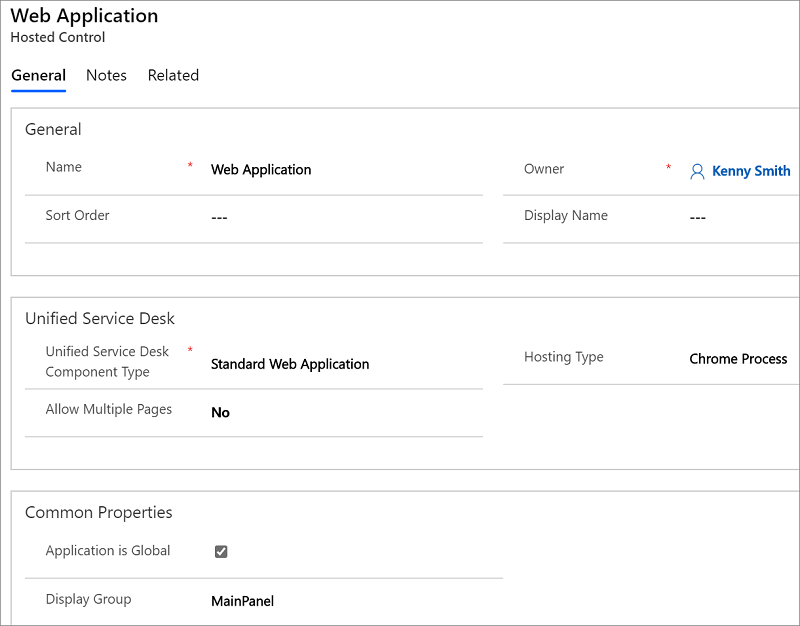
Gehen Sie auf der Anzeige Neues gehostetes Steuerelement wie folgt vor:
Wählen Sie im Bereich Unified Service DeskStandardwebanwendung aus der Dropdownliste Unified Service Desk-Komponententyp aus.
Wählen Sie in der Dropdownliste Mehrere Seiten zulassen auf die Option Ja, um einer Dropdownliste, wenn eine zweite URL oder der Bezeichnung, Fensternavigationsregel automatisch zu erstellen eine Seite auf die Registerkarte. Dies ermöglicht der Benutzer zur schnellen Suche zwischen den Seiten, die an dieses Steuerelements angefügt werden. Wenn Sie Nein wählen, ersetzt Unified Service Desk die aktuell angezeigte Seite und aktualisiert den Browserverlauf, wenn ein Aufruf der Navigationsfunktion erfolgt oder eine Seite an die Registerkarte weitergeleitet wird.
Die Dropdownliste Hosting-Typ zeigt an, wie dieses Steuerelement gehostet werden soll. Sie können Chrome-Prozess (Standard) oder Internes WPF auswählen. Weitere Informationen: Wählen Sie eine Hostingmethode für gehostete Steuerelemente aus
Im Bereich Allgemeine Eigenschaften wählen Sie das Kontrollkästchen Anwendung ist global aus, um das gehostete Steuerelement als global festzulegen. Globale gehostete Steuerelemente können außerhalb einer Kundensitzung angezeigt werden. Steuerelemente wie das Dashboard, die Pinnwand oder Suche des Agent sind typische Einsatzgebiete für gehostete Steuerelemente. Globale Steuerelemente haben keinen sitzungsspezifischen Status. Wenn Sie Sitzungen wechseln, bleiben die gehosteten Steuerelemente daher bestehen. Wenn dieses Kontrollkästchen nicht aktiviert ist, wird das gehostete Steuerelement sitzungsbasiert. Sitzungsbasierte Steuerelemente bestehen im Kontext mit Kundensitzungen. Wenn der Benutzer in eine andere Sitzung wechselt, werden alle Seiten der vorherigen Sitzung ausgeblendet.
Geben Sie im Feld Anzeigegruppe einen Bereich an, in dem dieses gehostete Steuerelement angezeigt wird. Weitere Informationen: Bereiche
Vordefinierte UII-Aktionen
Im Folgenden finden Sie die vordefinierten UII-Aktionen für diese Art gehosteter Steuerelemente.
Schließen
Durch diese Aktion wird das gehostete Steuerelement geschlossen.
FireEvent
Löst ein benutzerdefiniertes Ereignis von diesem gehosteten Steuerelement aus.
| Parameter | Beschreibung |
|---|---|
| Name | Name des benutzerdefinierten Ereignisses. |
Alle folgenden Namen-/Wertpaare werden die Parameter des Ereignisses. Weitere Informationen: Benutzerdefinierte Ereignisse erstellen
GoBack
Diese Aktion entspricht dem Auswählen der Zurück-Schaltfläche in der Browserinstanz.
GoForward
Diese Aktion entspricht dem Auswählen der Zurück-Schaltfläche in der Browserinstanz.
GoHome
Diese Aktion wechselt zur anfänglichen URL, die für diese Browserinstanz angegeben wurde.
MoveToPanel
Diese Aktionen wird verwendet, um gehostete Steuerelemente zur Laufzeit zwischen Bereichen zu verschieben.
| Parameter | Beschreibung |
|---|---|
| App | Name des zu verschiebenden gehosteten Steuerelements. |
| Bereich | Zielbereich für das gehostete Steuerelement. |
Navigieren
Durch diese Aktion wird zu einer URL navigiert.
| Parameter | Beschreibung |
|---|---|
| URL | Die URL, zu der navigiert werden soll. Dieser Parameter ist erforderlich. |
| Noscan | Wenn dieser Parameter und Wahr angegeben sind, werden die Datenparameter nicht von der Seite erfasst. |
| HideCommandBar | Wenn dieser Parameter bereitgestellt wird und Wahr ist, wird der innere Rahmen angezeigt und nicht die Seitenbefehlsleiste geladen. |
| HideNavigationBar | Wenn dieser Parameter bereitgestellt wird und True ist, wird der Navigationsbereich auf der Ziel-Webseite nicht angezeigt. |
| Rahmen | Wenn auf der Seite Rahmen vorhanden sind, gibt dieser Parameter den Namen des zu navigierenden Rahmens an und navigiert nicht zum Hauptfenster. |
| Daten bereitstellen | Daten, die an den Server als Bestandteil einer HTTP POST-Transaktion gesendet werden. Eine POST-Transaktion wird normalerweise verwendet, um die Daten zu senden, die über eine HTML-Seite gesammelt werden. In Unified Service Desk können diese Daten von jedem Ereignis empfangen werden, das durch die Verwendung von <https://event/?> ausgelöst wird. Beispiel: [[postdata]+]Sie können die Daten alternativ als codierte Zeichenfolge mit dem Kopfzeilentyp im beabsichtigten Format übergeben. |
| Kopfzeile | Ein Zeichenfolgenwert, der zusätzliche HTTP-Kopfzeilen enthält, um sie an den Server zu senden. Wenn der Parameter postdata in der Navigieren-Aktion verwendet wird, sollten Sie auch einen entsprechenden Wert für den Parameter header angeben. Beispiel: Content-Type:application/x-www-form-urlencodedWenn ein Unified Service Desk POST Ereignis die Navigate Aktion auslöst, sollte der Standardwert dieses Parameters header=[[header]+] sein.Um mehrere Header hinzuzufügen, sollte der Wert dieses Parameters wie folgt lauten: header=$Multiline(<headers separated by newline>)Beispiel: header=$Multiline(accessToken;dummyAccessToken==refreshToken;dummyRefreshToken===) |
New_CRM_Page
Erstellt eine Seite zum Erstellen eines neuen Datensatzes der angegebenen Entität und behandelt die Seite als Popup-Fenster von dem angegebenen gehosteten Steuerelement. Die Fensternavigationsregeln werden geprüft, um den Standort zu ermitteln, an dem die Seite für die Erstellung des Entitätsdatensatzes angezeigt wird.
| Parameter | Beschreibung |
|---|---|
| LogicalName | Der logische Name der Entität zum Erstellen einer neuen Instanz. |
Notiz
Der Rest der Parameter sollte aus Namen-/Wert-Paaren bestehen. Dies sind die zusätzlichen vorausgefüllten Werte im Formular zum Erstellen eines neuen Datensatztyps für die angegebene Entität. Weitere Informationen: Schritt 4 in Exemplarische Vorgehensweise 7: Konfigurieren des Agentskriptings in Ihrer Agent-Anwendung
Open_CRM_Page
Öffnet eine neue vorhandene Instanz der angegebenen und von der ID identifizierten Entität und behandelt die Seite wie ein Popup-Fenster vom angegebenen gehosteten Steuerelement. Die Fensternavigationsregeln werden evaluiert, um den Standort zu bestimmen, an dem das Popup-Fenster angezeigt werden soll.
| Parameter | Beschreibung |
|---|---|
| LogicalName | Der logische Name der zu öffnenden Entität |
| ID | Die ID des zu öffnenden Entitätsdatensatzes. |
Popup
Zeigt eine URL aus dem gehosteten Steuerelement an und führt die Fensternavigationsregeln dafür aus, um das Popup-Fenster an den richtigen Ort zu leiten.
| Parameter | Beschreibung |
|---|---|
| URL | Leitet ein Popup-Fenster von diesem gehosteten Steuerelement mit dieser URL weiter, als wäre dies ein von dem angezeigten Steuerelement angefragtes Popup-Fenster. |
| frame | Der Rahmen, von dem dieses Popup-Fenster stammt. |
RealignWindow
Zeigt das gehostete Steuerelement an der angegebenen Stelle auf einem Bildschirm. Sie können das gehostete Steuerelement auf bis zu zwei Monitoren anzeigen. Diese Aktion ist für gehostete Steuerelementinstanzen verfügbar, die zur Platzierung in einem Bereich des Typs USDFloatingPanel oder USDFloatingToolPanel konfiguriert sind.
| Parameter | Beschreibung |
|---|---|
| Bildschirm | Gibt den Bildschirm an, auf dem das gehostete Steuerelement angezeigt werden soll. Gültige Werte sind 1 oder 2. Wird dieser Parameter nicht angegeben, wird 1 als Standard verwendet. |
| left | Gibt die Position in Prozent von der linken Bildschirmkante auf dem Zielbildschirm an, auf dem das gehostete Steuerelement angezeigt werden soll. Gültige Werte sind 0–100. Wird dieser Parameter nicht angegeben, wird 0 als Standard verwendet. |
| oben | Gibt die Position in Prozent von der oberen Bildschirmkante auf dem Zielbildschirm an, auf dem das gehostete Steuerelement angezeigt werden soll. Gültige Werte sind 0–100. Wird dieser Parameter nicht angegeben, wird 0 als Standard verwendet. |
| width | Gibt die Breite in Prozent auf dem Zielbildschirm an, die das gehostete Steuerelement haben soll. Gültige Werte sind 1–100. Wird dieser Parameter nicht angegeben, wird 100 als Standard verwendet. |
| height | Gibt die Höhe in Prozent auf dem Zielbildschirm an, die das gehostete Steuerelement haben soll. Gültige Werte sind 1–100. Wird dieser Parameter nicht angegeben, wird 100 als Standard verwendet. |
RunScript
Durch diese Aktion wird JavaScript in den Hauptrahmen der Anwendung eingefügt. Vermeiden Sie die Verwendung von Microsoft Dataverse-Client-SDK-Aufrufen mit dieser Aktion; verwenden Sie stattdessen die Aktion RunXrmCommand.
| Parameter | Beschreibung |
|---|---|
| Siehe Beschreibung | Der Datenparameter ist das JavaScript, das in das Formular eingefügt wird. Hinweis: Beachten Sie, dass Ersetzungsparameter im Skript verwendet werden können und ersetzt werden, bevor das Skript ausgeführt wird. |
SetSize
Diese Aktion legt explizit die Breite und Höhe des gehosteten Steuerelements fest. Dies ist besonders dann nützlich, wenn Sie in Ihren Bereichslayouts "Auto" verwenden.
| Parameter | Beschreibung |
|---|---|
| Breite | Die Breite des gehosteten Steuerelements. |
| Höhe | Die Höhe des gehosteten Steuerelements. |
WaitForComplete
Diese Aktion kann verwendet werden, um die Verarbeitung anzuhalten, bis die URL vollständig geladen ist.
Notiz
Einige Webseiten, besonders Seiten modellgesteuerter Apps haben mehrere Rahmen. Bei dieser Aktion wird nur auf den Abschluss des Ladens des Hauptrahmens gewartet.
| Parameter | Beschreibung |
|---|---|
| Millisekunden | Optionaler Parameter zur Angabe, wie lange (in Millisekunden) bis zum Timeout zu warten ist. |
Vordefinierte Ereignisse
Das folgenden vordefinierten Ereignisse sind mit dem gehosteten Steuerelement dieses Typs verknüpft.
BrowserDocumentComplete
Tritt auf, wenn das Laden der Seite abgeschlossen ist. Auf einem gehosteten Steuerelement des Typs CRM-Page tritt dieses Ereignis auf, nachdem die Daten in der Ersetzungsparameterliste gespeichert wurden. Dieses Ereignis tritt nur einmal auf, auch wenn mehrere Rahmen einzeln ihre BrowserDocumentComplete-Ereignisse ausgelöst haben.
| Parameter | Beschreibung |
|---|---|
| URL | Die URL der Seite, deren Laden abgeschlossen ist. |
PopupRouted
Tritt auf, nachdem ein Popup-Fenster vom System weitergeleitet wurde.
| Parameter | Beschreibung |
|---|---|
| URL | Die URL des Popup-Fensters, das weitergeleitet wurde. |
Siehe auch
UII Aktionen
Ereignisse
Vordefinierte Aktionen und Ereignisse für ein gehostetes Steuerelement anzeigen
Erstellen oder Bearbeiten eines gehosteten Steuerelements
Walkthrough 2: Anzeigen einer externen Webseite ain Ihrer Agent-Anwendung
Typen gehosteter Steuerelemente und Referenz zu Aktionen/Ereignissen
Feedback
Bald verfügbar: Im Laufe des Jahres 2024 werden wir GitHub-Issues stufenweise als Feedbackmechanismus für Inhalte abbauen und durch ein neues Feedbacksystem ersetzen. Weitere Informationen finden Sie unter https://aka.ms/ContentUserFeedback.
Feedback senden und anzeigen für